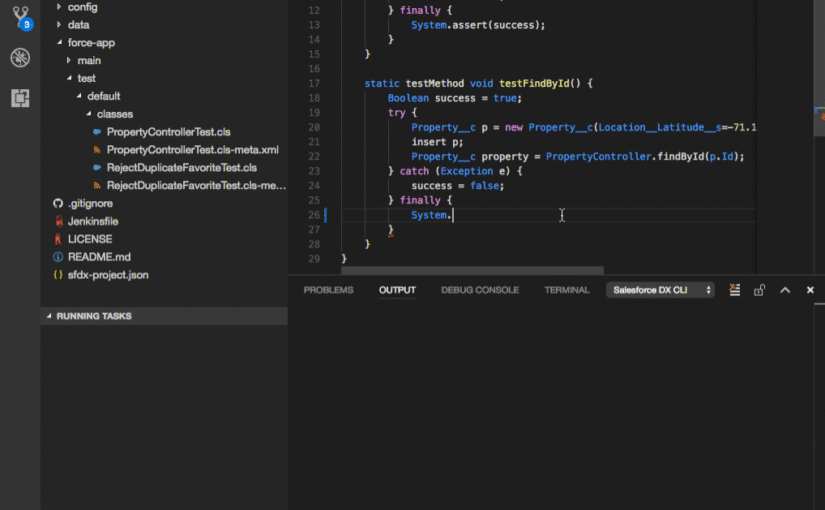适用于 Visual Studio Code 的 Salesforce 扩展是一组开源扩展,附带了用于在 Salesforce 平台上进行开发的丰富工具。下载并安装这些扩展程序,开始在 Salesforce 平台上进行开发。
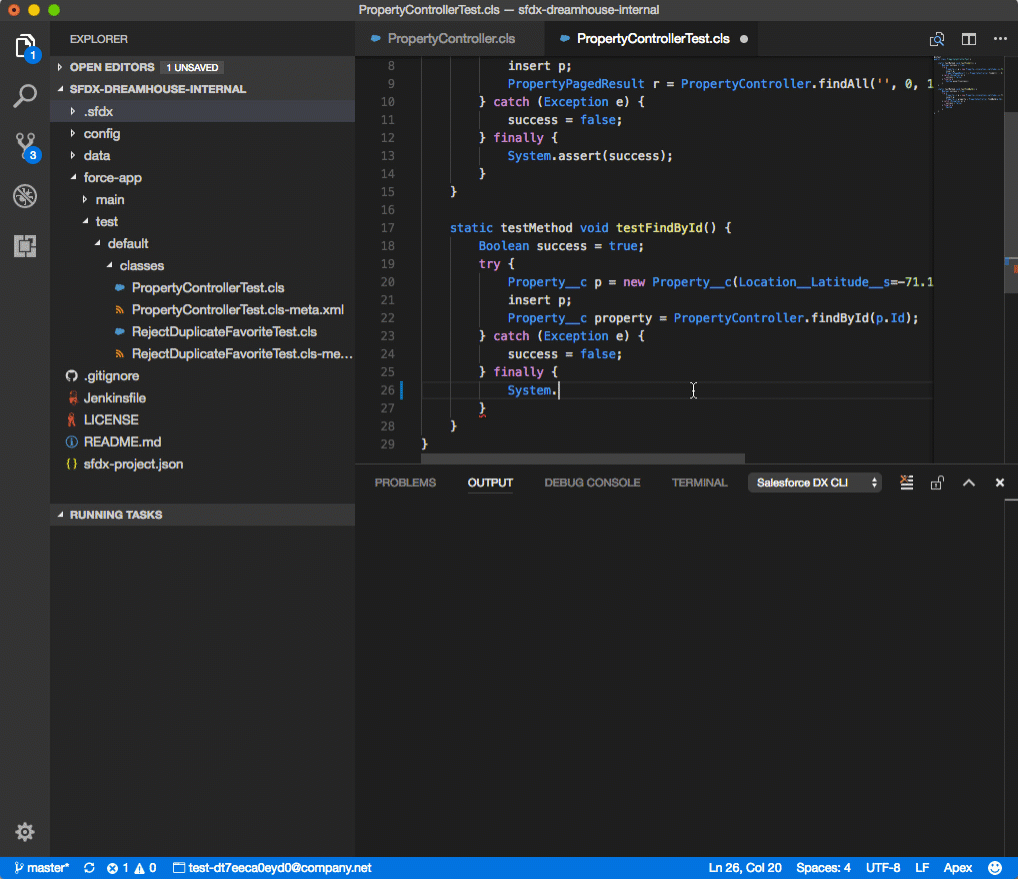
开源
安装 Salesforce 扩展
内容
- 概述
- Visual Studio 代码
- Salesforce 扩展包
- Salesforce 命令行界面
- Java Platform, Standard Edition 开发工具包
概述
在开始之前,请在计算机上安装所需的软件。
Visual Studio 代码
在运行 macOS、Windows 或 Linux 的任何计算机上安装 Visual Studio Code。VS Code 的系统要求相当小,因此它应该在大多数计算机上运行良好。
若要安装 Visual Studio Code,请访问 https://code.visualstudio.com,然后单击绿色的大“下载”按钮。下载完成后,打开安装程序并按照步骤完成安装。
Salesforce 扩展包
想在当地发展吗?已经在使用 VS Code?安装 Salesforce Extensions 和 Salesforce CLI,以便在 Salesforce 平台上快速、高效地进行开发。
使用链接安装 VS Code 和 Salesforce 扩展包。
下载 Visual Studio Code安装 Salesforce 扩展
Salesforce 命令行界面
Salesforce CLI 用于对 Salesforce 组织执行命令,并在本地计算机上处理源文件。适用于 VS Code 的 Salesforce 扩展在后台使用 Salesforce CLI,因此即使您不想直接使用 CLI,也需要将其安装在您的计算机上。
有关安装 Salesforce CLI 的信息,请参阅《Salesforce DX 设置指南》。
Java Platform, Standard Edition 开发工具包
适用于 VS Code 的 Salesforce 扩展中的某些功能依赖于 Java Platform, Standard Edition 开发工具包 (JDK)。您需要安装 JDK 版本 11 或 17 或更高版本。有关详细信息,请参见 Java 设置。
其他推荐的扩展
内容
- Salesforce代码分析器(测试版)
- 顶点PMD
- Apex 日志分析器
- 漂亮
- ESLint 的
- XML格式
- 社区扩展
- 适用于 Java 的调试器
我们推荐的扩展
除了 Salesforce 提供的扩展包外,以下扩展对 Salesforce 开发人员也很有用。我们还将扩展包与扩展扩展包中一些最常用的社区扩展打包在一起。
Salesforce代码分析器(测试版)
使用 Salesforce Code Analyzer 扩展来识别和修复代码中的问题。请参阅 Salesforce 代码分析器文档。
安装代码分析器
顶点PMD
允许您直接在 VS Code 中对 Apex 和 Visualforce 文件运行 Apex 静态分析。
安装 Apex PMD
Apex 日志分析器
Salesforce 调试日志分析器,旨在使性能分析更加轻松快捷。它对于快速了解代码的执行方式也很有用。
安装 Apex Log Analyzer
漂亮
在任何编程语言中,保持代码的一致性和良好的格式都很重要。Prettier 支持对 Salesforce 开发人员使用的许多文件进行格式设置,例如 JavaScript 和 CSS 文件。
安装 Prettier
Prettier 还通过Apex Prettier 插件.
ESLint 的
分析您的 JavaScript 代码以查找问题并帮助您修复它们。作为 LWC 扩展的一部分,Salesforce 提供了特定的 ESLint 规则,您也可以添加自己的规则。这些预配置的规则可帮助您编写高质量的代码。
安装 ESLint
XML格式
默认情况下,VS Code 不附带丰富的 XML 工具。此扩展由 Red Hat 构建,为 VS Code 项目中的 XML 文档(如 or 文件)提供语言支持。-meta.xmlpackage.xml
安装 XML 工具
社区扩展
社区开发了多个扩展,以帮助提高 Salesforce 开发的工作效率。若要查找这些扩展,请搜索 Visual Studio Code Marketplace 或浏览标记为 Salesforce 的所有扩展。
适用于 Java 的调试器
基于 Java 调试服务器的 Java 调试器,扩展了 Red Hat 对 Java 的语言支持。它允许您在 VSCode 中调试 Java 代码。安装此扩展以调用和调试 Java 函数。
设置
内容
- 工作区设置
- 扩展设置
- 停止 CLI 成功消息
工作区设置
若要编辑工作区设置,请在“设置”>选择“文件”>“首选项”(Windows 或 Linux)或“设置”>“>代码首选项”(macOS)。有关配置设置的信息,请参阅 Visual Studio Code 文档中的用户和工作区设置。
扩展设置
我们使用扩展设置来提供对 Beta 版功能和其他自定义设置的访问。
停止 CLI 成功消息
要阻止 Salesforce CLI 成功消息显示为弹出信息消息,请单击成功消息中的仅在状态栏中显示。此按钮将覆盖默认设置中的值。它将“工作区设置”值更改为 。将此值设置为使成功消息显示在状态栏中(在 VS Code 的页脚中),而不是作为信息消息显示。如果您最终确定自己喜欢这些信息消息,请将值更改回 。salesforcedx-vscode-core.show-cli-success-msgfalsefalsetrue
若要查看此扩展包的其他设置,请在设置中搜索 。salesforcedx-vscode
技巧和窍门
按开发任务组织 VS Code 扩展
注意:由于 Code Builder 是基于 Web 的,因此,如果 Code Builder 是您选择的开发环境,则这些提示无关紧要。
按开发任务组织 VS Code 扩展有助于避免扩展提供对当前任务无用的功能。仅包含所需的扩展有助于最大程度地减少 VS Code 启动时间,并确保快捷键不会相互干扰。下面介绍如何将 VS Code 设置为仅使用扩展程序启动,以便与 Salesforce 配合使用。
- 将别名添加到 shell 的启动脚本中。
code-sfdx- 窗户
- 安装 VS Code 时,请作为提示的一部分进行安装。有关详细信息,请参阅 Visual Studio Code 文档中的 Windows 上的 Visual Studio Code。
code - 打开 Git Bash。(Git Bash 作为 Salesforce CLI 的一部分安装。
- 检查是否有文件。如果没有,请运行以下命令创建它:
.bashrctouch .bashrc - 将此行添加到您的文件中。
.bashrcalias code-sfdx='code --extensions-dir ~/.sfdx-code'
- 安装 VS Code 时,请作为提示的一部分进行安装。有关详细信息,请参阅 Visual Studio Code 文档中的 Windows 上的 Visual Studio Code。
- macOS 或 Linux
- 打开 VS Code。
- 若要打开命令面板,请按 Cmd+Shift+P (macOS) 或 Ctrl+Shift+P (Linux)。
- 运行命令 Shell 命令:在 PATH 中安装“code”命令。

This command lets you invoke `code` directly from your favorite terminal. - 在你喜欢的终端中,打开 shell 的启动脚本。如果您使用的是 Bash,则启动脚本通常是您的 or 文件。如果您使用的是 Z Shell,则它通常是您的文件。如果没有具有这些名称的文件,请在主目录中创建一个名为的文件(例如,在 中)。
.bashrc.bash_profile.zshrc.bashrcMacintosh HD/users/yourName - 将此行添加到 shell 的启动脚本中。
alias code-sfdx='code --extensions-dir ~/.sfdx-code'
- 窗户
- 打开新的终端窗口或从当前终端运行以下命令之一。
source .bashrcsource .bash_profilesource .zshrc - 在终端中,运行以启动仅包含扩展的 VS Code 实例。
code-sfdx注意:第一次启动时,它没有扩展,因为它是一个全新的实例 VS Code。code-sfdx - 选择“查看>扩展”。
- 安装 Salesforce 扩展包扩展(以及用于 Salesforce 开发的任何其他扩展)。
- 下次处理 Salesforce DX 项目时,可以使用以下命令启动 VS Code,所有扩展都将在那里。
code-sfdx
您可以根据需要拥有任意数量的别名,并根据需要使用任意数量的目录来帮助组织扩展。extensions-dir